Jak přenést kontakty z iPhone na Android
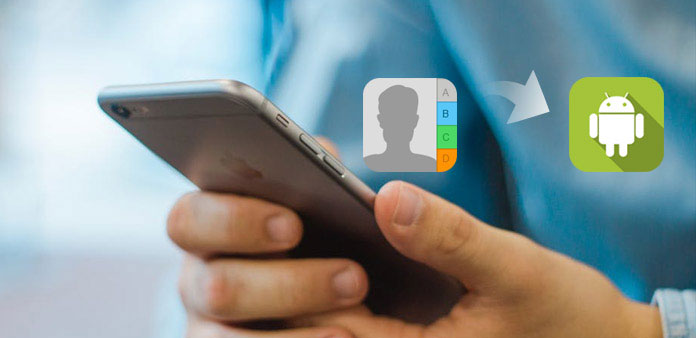
S více vynikající telefon Android přichází k vašemu zraku, někteří lidé mohou mít tendenci používat telefon Android místo iPhone. Je snadné koupit si nový telefon Android. Ale můžete mít problém, pokud chcete přenést všechny kontakty z iPhone na Android. Vzhledem k tomu, že iPhone nemá kartu SD, která vám usnadní přístup ke kontaktům. Takže, jak přenést kontakty z iPhone na Android? Tento článek je speciálně připraven pro vás, abyste poučili metody synchronizace kontaktů mezi iPhone a Android. Získejte podrobnější informace o metodách 3 z článku.
Část 1: Přeneste kontakty iPhone do systému Android pomocí služby Tipard Phone Transfer
Přemýšleli jste někdy o připojení iPhone i Android k přenosu kontaktů přímo? Stejně jako je to možné, můžete soubory přenášet vysoce efektivně a snadno. Tipard Přenos telefonu by měl být nejúčinnější a nejsnadnější způsob přenosu kontaktů z iPhone na Android.
- 1. Snadno přenášet data nebo soubory z zařízení iOS / Android do zařízení iOS, které obsahují kontakty, fotografie a mediální soubory.
- 2. Přenos souborů z iPhone do systému Android, Android z Androidu nebo vice-reverzace bez vymazání. Předcházející data nebudou v procesu synchronizace odstraněna.
- 3. Přenášejte soubory z mrtvého / rozbitého telefonu na jiný. Nezáleží na tom, zda byl váš telefon poškozen nebo měl problém, ale může být rozpoznán počítačem.
Jak přenést kontakty z iPhone na Android
Když potřebujete převést kontakty iPhone do telefonu Android, přeneste kontakty z iPhone do zařízení Android pomocí služby Tipard Phone Transfer. Stačí se podívat na podrobnosti o procesu, jak je uvedeno níže.
Stáhněte a nainstalujte program
Po dokončení instalace spusťte aplikaci pro přenos kontaktů a poté připojte iPhone a Android k počítači pomocí kabelu USB.
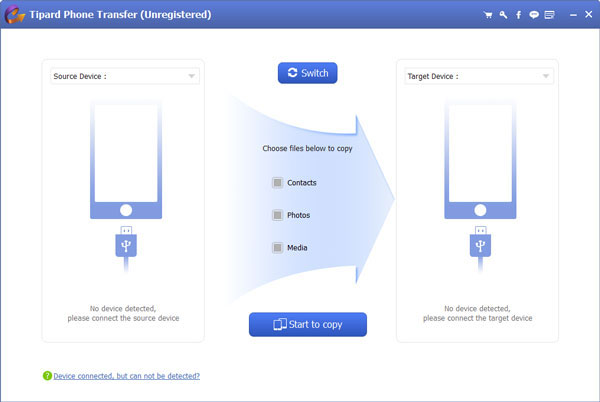
Nastavte zdrojové a cílové zařízení
Po otevření tohoto programu najdete na rozhraní dva tvary telefonu. Je třeba zvolit váš iPhone jako "Zdrojové zařízení" a jiný telefon Android jako "Cílový telefon".
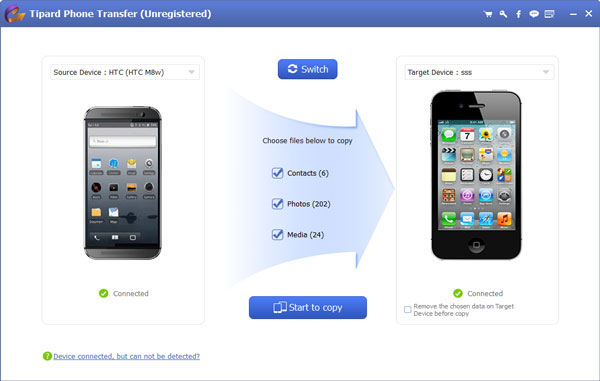
Přenos kontaktů z iPhone na Android
Ve středu rozhraní uvidíte tři možnosti. Zvolte Kontakty nebo si můžete také vybrat jiné, pokud chcete. Potom můžete klepnutím na tlačítko "Start to Copy" přenést kontakty nebo jiné soubory z iPhone na Android.
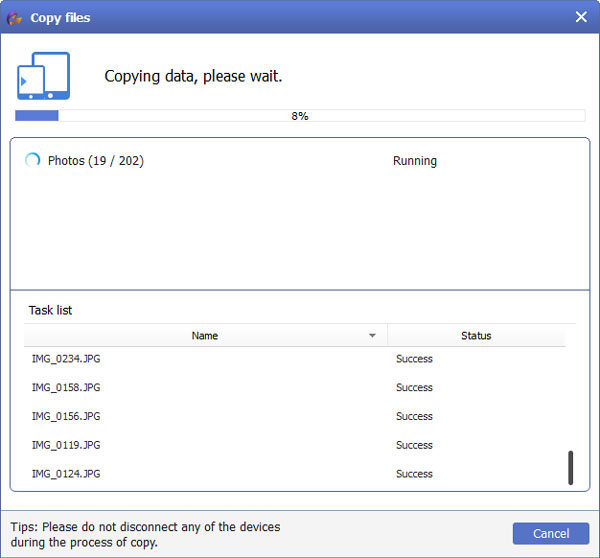
Část 2: Jak přenést kontakty z iPhone do systému Android prostřednictvím služby Gmail
Přeložit kontakty mezi iPhone a Android poštou by měla být další dobrá volba. Pokud jde o případ, můžete také zálohovat kontakty do Gmailu. Tato část vám poskytne podrobný úvod. Nainstalujte službu Gmail na zařízení Android, která může automaticky synchronizovat kontakty iPhone se zařízením Android. A tady jsou kroky, které je třeba následovat.
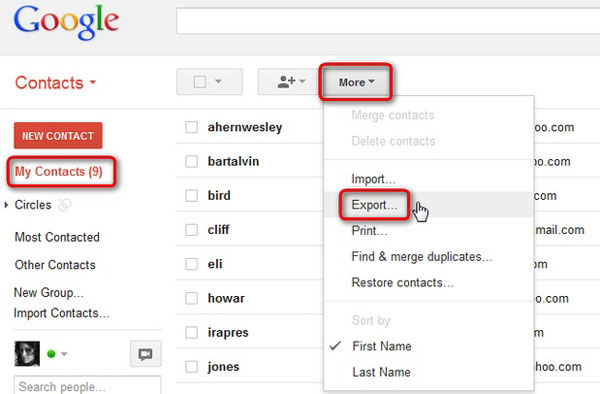
Krok 1: Přihlaste se k počítači "iCloud" na vašem iPhone nebo počítači. A pak spusťte spuštění "Kontakty" na vašem iPhone nebo počítači.
Krok 2: Vyberte všechny kontakty, které chcete přenést. Na stránce kontaktů přejděte dolů a klikněte na "Nastavení". Poté vyberte všechny kontakty. Pak budou data stažena do vašeho počítače jako soubor VCF.
Krok 3: Přejděte na stránku "gmail.com" a klepněte na položku Kontakty. Přihlaste se pomocí stejných pověření, které používáte ve svém Gmailu pro Android. Pak klepněte na "Gmail" v levém horním rohu a klikněte na volbu Kontakty.
Krok 4: Automaticky přenášet kontakty z iPhone na Android. V horní části vyberte tlačítko "Více" a klikněte na něj. Z rozbalovacího seznamu vyberte import.
Krok 5: A přejděte do souboru VCF, který jste uložili na iCloud. Služba Gmail automaticky přenese kontakty iPhone do zařízení Android.
Část 3: Jak přenést kontakty iPhone do systému Android prostřednictvím aplikace iCloud
Jak jste již dříve používali iPhone, všechny vaše kontakty budou zálohovány na vašem počítači iCloud. A můžete je uložit jako Vcard formát, který je snadný přenos kontaktů z iPhone do Android přes iCloud. A pro váš nový telefon Android má předinstalovanou aplikaci Gmail, která vám pomůže automaticky synchronizovat vaše kontakty s telefonem Android. Proto čtěte dále a postupujte podle níže uvedených kroků.
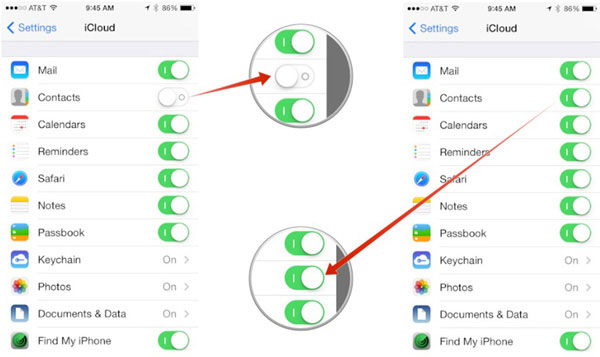
Krok 1: Jděte na iCloud.com v telefonu Android
Přejděte do prohlížeče v telefonu Android a poté zadejte iCloud.com. Pokud jde o řešení, můžete získat kontakty z iPhone přímo bez instalace dalších programů. Ujistěte se, že jste již zálohovali kontakty iPhone na iCloud.
Krok 2: Vyberte kontakty z iCloud
Klepněte na Kontakty v iCloud. Poté vyberte požadované kontakty jeden po druhém nebo vyberte vše z ikony Nastavení. A můžete také vybrat požadované kontakty, které chcete přenést z iPhone pro přenos.
Krok 3: Přenos kontaktů z iPhone na Android
Přejděte na "Nastavení" v levém horním rohu a zvolte možnost "Export vCard". Poté budou všechny vaše kontakty uloženy v zařízení Android. Poté musíte provést navigaci na místo uložení souboru VCF a klepnutím na něj. Nyní máte bez problémů přenos iPhone kontaktů na Android.
Proč investovat do čističky vzduchu?
Otázka, jak přenést kontakty iPhone na Android, byla úspěšně vyřešena. První metodou je právo Tipard Phone Transfer, což činí proces mnohem jednodušší a rychlejší. Zvlášť si nemusíte pamatovat příliš mnoho kroků a automaticky přenáší kontakty. Další dvě jsou také efektivní metody, ale musíte nejprve uložit kontakty do souborů VCF. Chcete-li přenést soubory do iCloud, musíte nejprve uložit kontakty na iCloud. A pak můžete snadno přenášet kontakty z iPhone na Android. Pokud máte nějaké další vynikající metody, neváhejte s námi sdílet informace v komentářích.







